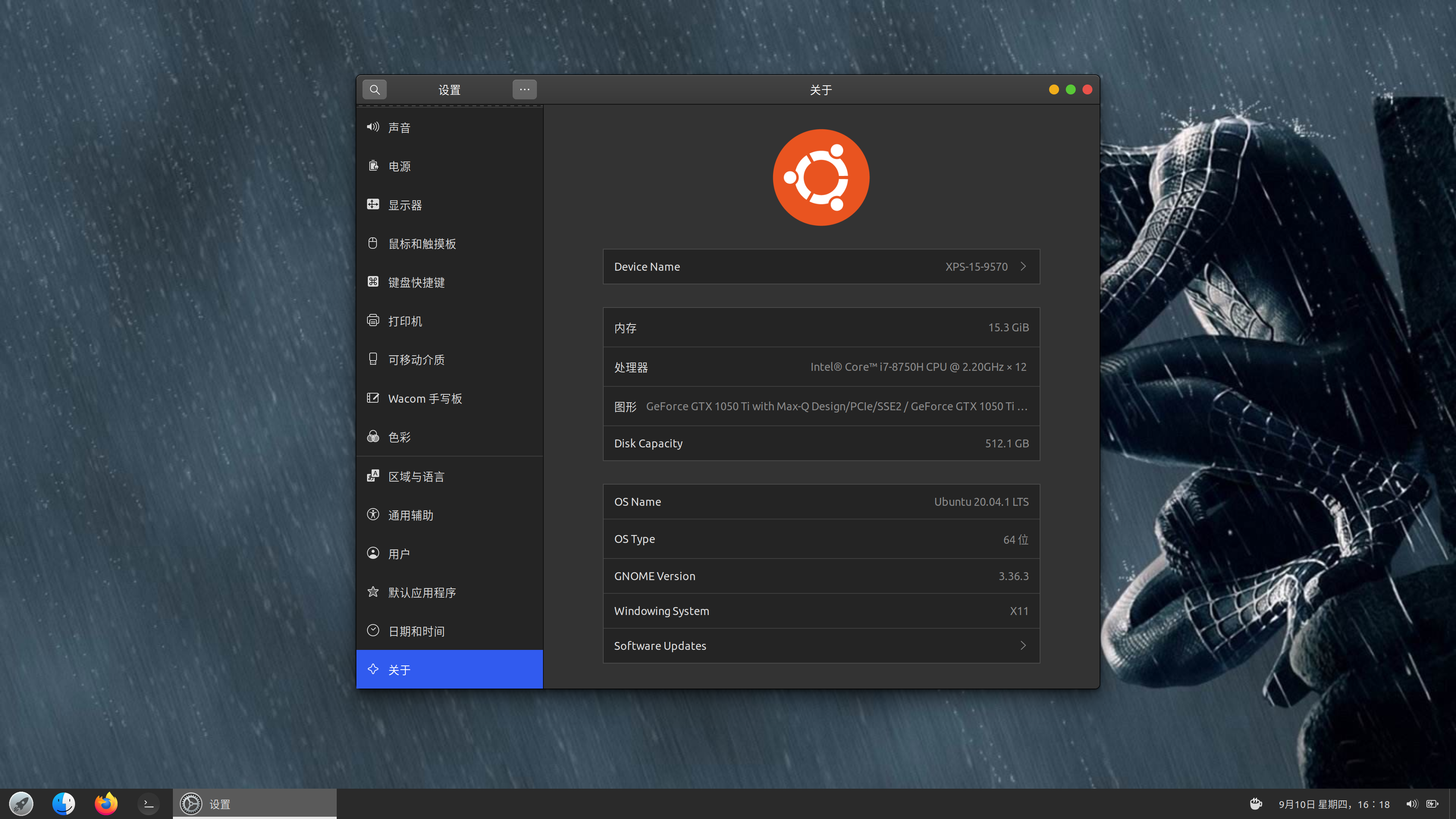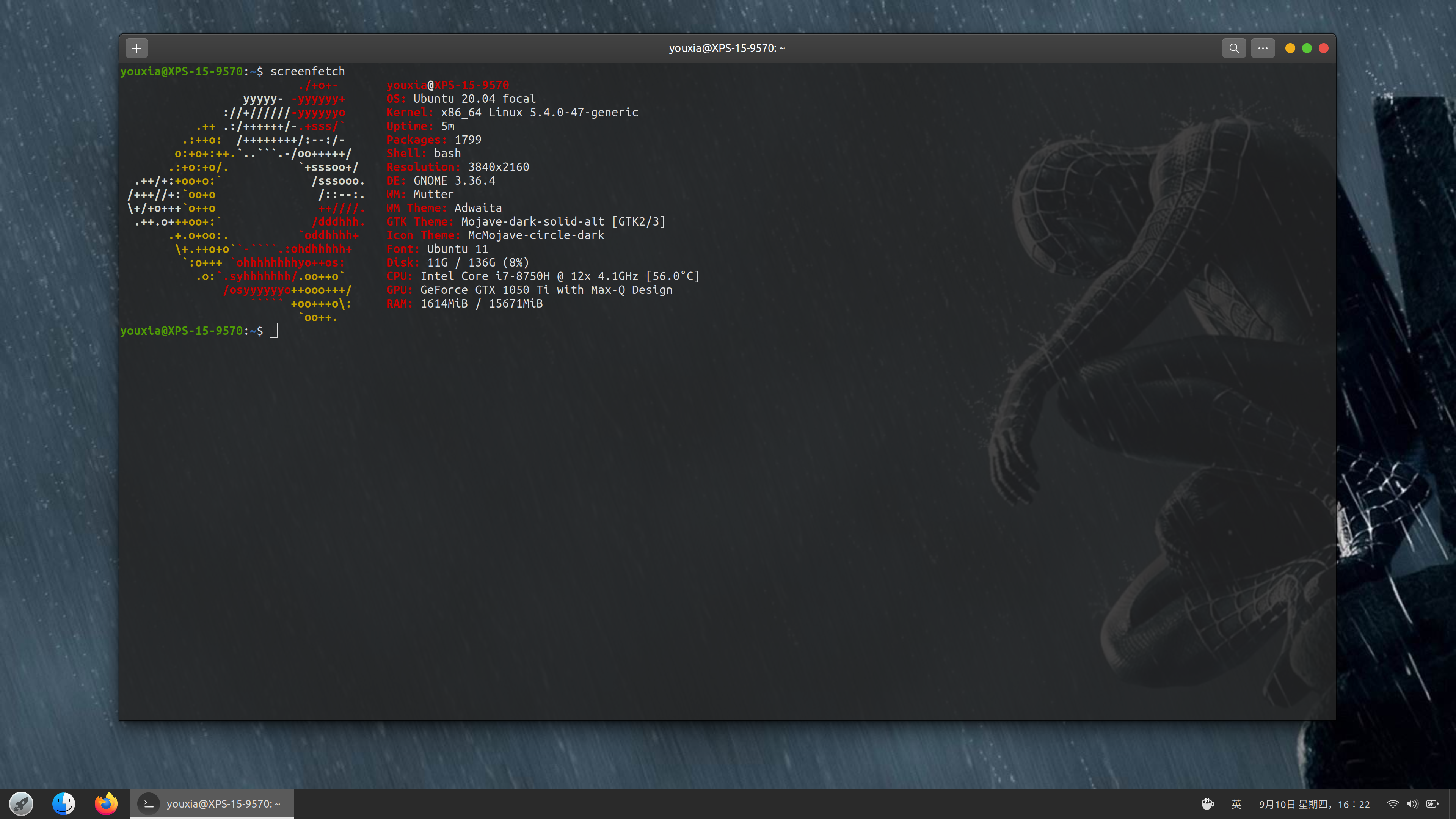弄了一台 Dell XPS 9570, 4K屏。终于满足了我在高分屏下玩 Linux 桌面的愿望。系统当然选用最新的 Ubuntu 20.04。下载、制作安装盘、安装系统就不多说了。Ubuntu 20.04 会自动安装 Nvidia 的驱动,启动之后,自动设置为 200% 的缩放,挺方便的。字体什么的,基本上不用改了。
其它的使用过程在这里简单记录一下:
- 改一下终端默认的大小、透明度。
- 安装 aptitude,方便搜索软件包。
- 改一下壁纸。
- 准备安装扩展和主题,需要用到 git、gnome-tweak-tool,而且去 extensions.gnome.org 下载扩展的时候,需要用到 chrome-gnome-shell,这里提前也安装好。
- 访问 extensions.gnome.org 安装扩展。其实我只是想去掉左边的 Dash 和顶部的 Panel,然后变成像 Windows 任务栏的风格。所以只要 Dash to Panel 就可以了。为了更改 gnome-shell 的主题,再安装一个 UserTheme。
- 改 gnome-shell 的主题,去 gnome-look.org ,找到排名最靠前的 McMojave-circle 、 McMojave 、McMojave cursors。我这里不在这个网站上直接安装,而是导航到 github,先 clone 下来,然后运行 install.sh 安装。
- 4K屏,grub默认的启动菜单字体太小了,所以改一个 Grub 主题势在必行。我选的是 Grub-theme-vimix ,也是 git clone 下来后再安装。
- 双系统,Ubuntu 总是和 Windows 时间不一致,改一下。命令为
timedatectl set-local-rtc 1。
最后上两张图: